如何让宽带加速效果更显著?
宽带提速并非玄学
网速卡顿、视频缓冲、游戏延迟……这些问题困扰过大多数网络用户,当宽带速率与套餐标称不符时,盲目升级带宽套餐可能只是浪费金钱,真正有效的提速需要系统性排查问题根源,本文从硬件、设置、使用习惯三个维度提供可操作的解决方案。
**第一步:排除物理环境干扰
1. 设备性能决定上限
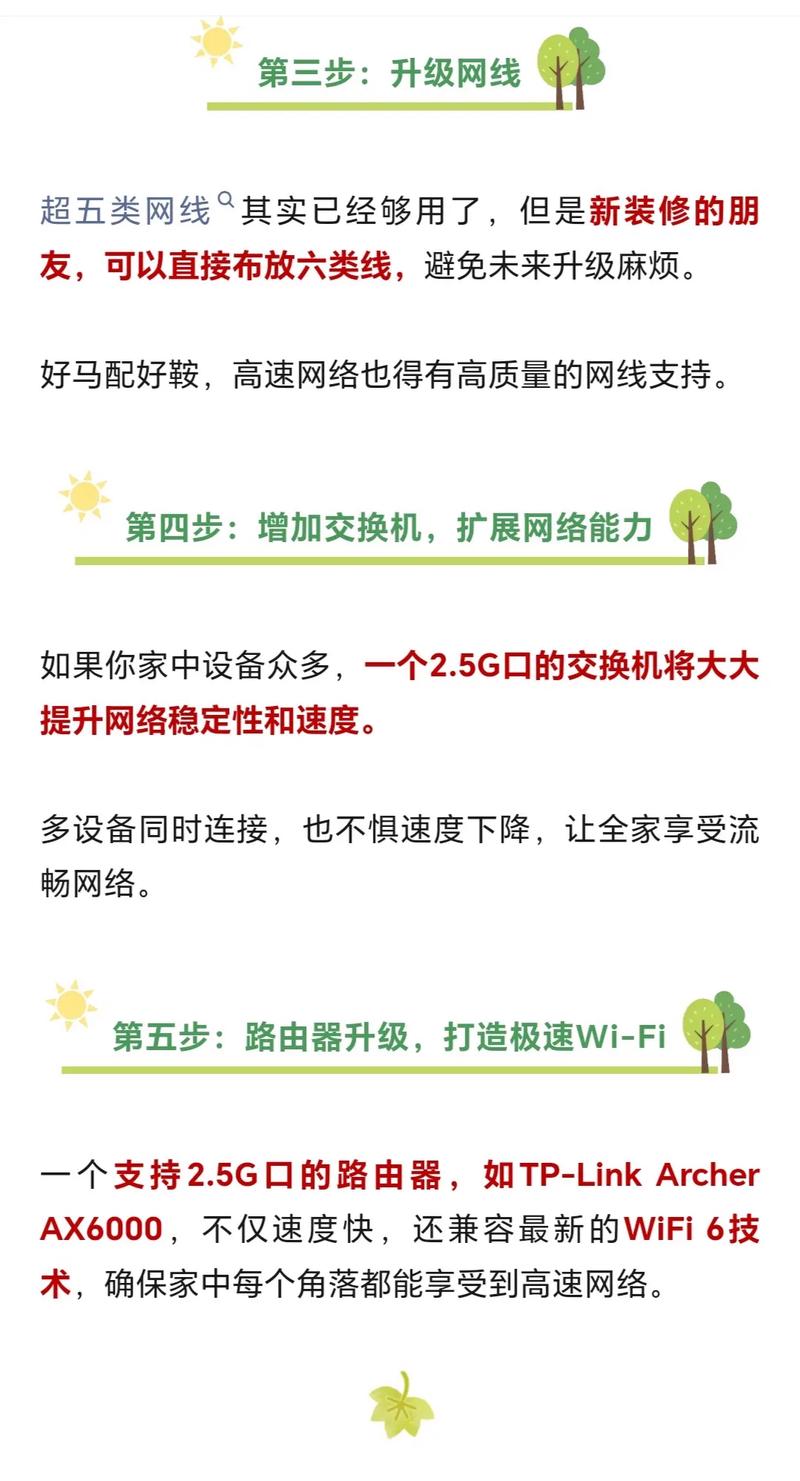
路由器的性能直接影响网络稳定性,若使用运营商赠送的百元级低端路由器,即便签约千兆宽带,实际速率可能不足300Mbps,建议优先检查路由器型号:
- 确认是否支持当前签约带宽(例如千兆宽带需搭配Wi-Fi 6路由器)
- 测试网线是否为超五类(Cat5e)或六类线(Cat6),劣质网线会导致信号衰减
- 老旧光猫建议联系运营商更换为万兆端口型号
2. 信号覆盖有诀窍
金属物品、承重墙、微波炉会显著削弱Wi-Fi信号,通过以下方式优化布局:

- 将路由器置于房屋中心位置,远离电器与障碍物
- 使用Wi-Fi分析工具(如Acrylic Wi-Fi)检测信号盲区,必要时增加Mesh组网
- 调整天线角度至垂直方向,增强水平覆盖范围
实验数据佐证:某用户将路由器从墙角移至客厅中央后,5GHz频段下载速率提升47%。
**第二步:精准优化网络设置
1. 信道竞争导致“堵车”
2、4GHz频段仅有13个信道,相邻路由器若使用相同信道会产生干扰,登录路由器后台执行以下操作:
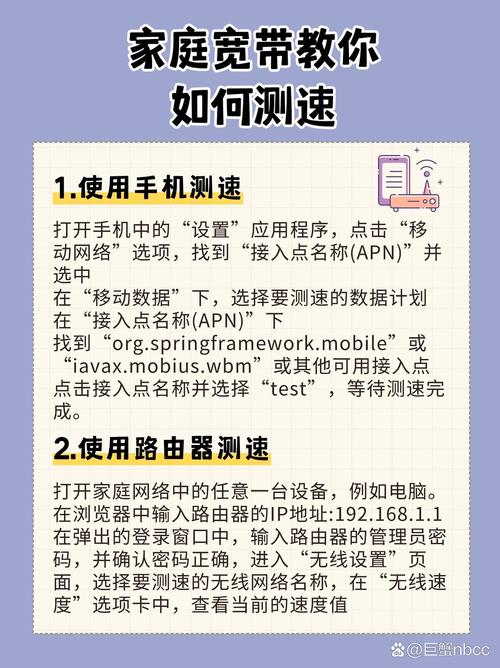
- 切换至5GHz频段(覆盖范围较小但干扰少)
- 手动选择使用率低于30%的信道(可通过APP“WiFi魔盒”扫描)
2. 设备优先级管理
智能电视、NAS等设备可能占用大量带宽,启用QoS(服务质量)功能:
- 为视频会议、在线游戏分配最高优先级
- 限制P2P下载软件的上传速率
案例实测:开启QoS后,《英雄联盟》延迟从78ms降至32ms,卡顿次数减少90%。
**第三步:规避使用误区
1. 后台程序暗耗资源
Windows系统更新、云盘同步等进程常在后台占用带宽,定期执行:
- 任务管理器检查网络使用率异常的进程
- 关闭不必要设备的Wi-Fi连接(平均每个在线设备降低5%-8%总速率)
2. 测速方法影响判断
使用Speedtest时需注意:
- 有线直连光猫测试,排除路由器性能干扰
- 多时段多次测试(避开晚8-10点用网高峰)
- 对比不同测速节点结果(建议选择本地运营商节点)
关键数据:某200M宽带用户在更换六类网线后,有线测速从162Mbps提升至218Mbps。
**进阶方案:必要时的硬件升级
若上述优化仍未达标,可考虑:
更换2.5G电口光猫:突破千兆物理端口限制
部署全屋光纤(FTTR):主从光猫直接光纤到房间,时延低于0.5ms
启用双宽带聚合:通过多WAN口路由器叠加不同运营商带宽
需注意:500M以上宽带需确保电脑网卡、交换机等全链路支持千兆传输。
提速本质是精细化管理过程
提升宽带速度如同治理交通拥堵,既需升级“道路”(硬件),也要优化“信号灯”(设置),更要规范“驾驶员行为”(使用习惯),根据工信部2023年报告,72.6%的网速投诉案例通过调整路由器位置或更换网线即可解决,与其抱怨运营商,不如先完成这10分钟的基础排查——这可能比多花100元月租更有价值。










